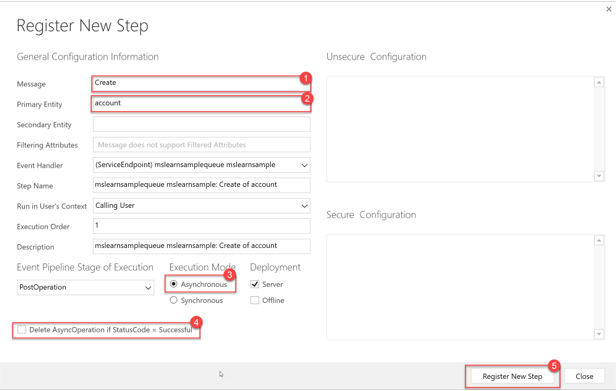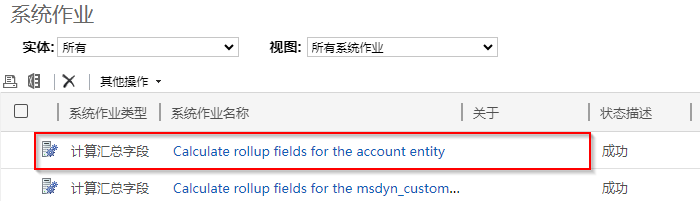将 Microsoft Dataverse 数据公开到 Azure 服务总线
Microsoft Dataverse 提供各种预生成的机制,以便将其数据外部化以用于集成目的。 本课程内容涵盖如何使用 Plug-in Registration Tool 中配置的 Dataverse 服务终结点注册功能将 Dataverse 数据公开到 Azure 服务总线。
设置 Azure 服务总线环境
按照以下步骤创建 Azure 服务总线命名空间和消息队列。
登录 Azure 门户。
选择 + 创建资源。
搜索并选择服务总线。
选择创建。
输入命名空间的相应详细信息,然后选择下一步。
再次选择查看 + 创建。
选择创建。
完成资源预配可能需要几分钟时间。 完成后,您应该会在 Azure 门户的通知区域中看到类似下图显示的内容:

创建资源后,转到新创建的命名空间以创建新队列。
请注意在命名空间中找到的一些项目,确保 Dataverse 具有正确的凭据以连接到您的新队列。 对于本过程,请使用作为命名空间一部分自动创建的现有共享访问策略。 如需进一步限制访问,也可以为您的单个队列创建共享访问策略。
在共享访问策略中,复制主连接字符串并进行存储以供将来使用,因为您在 Dataverse 中进行服务总线终结点配置时需要使用本字符串:

在 Dataverse 中注册服务总线终结点
现在您已在 Azure 中设置了消息队列,您可以向 Dataverse 提供访问该队列所需的配置信息。
注意
您将使用 Dataverse 的 Plug-in Registration Tool 配置“将 Dataverse 数据发布到服务总线”。 该工具作为 Microsoft 的 Dataverse 开发人员工具的一部分提供,可在 NuGet 找到。 有关如何通过 NuGet 安装 Plug-in Registration Tool 的详细信息,请参阅从 NuGet 下载工具。 您还可以使用 Power Platform CLI 工具命令 (pac tool prt) 安装并启动 Plug-in Registration Tool。
打开 Plug-in Registration Tool 并连接到您的 Dataverse 环境。
连接到环境后,依次选择注册、注册新服务终结点,以注册您的服务总线终结点。
复制并粘贴您之前在设置服务总线实例时引用的主要连接字符串值,然后选择下一步。
窗体上应该会预填充来自连接字符串的所有字段。 对于本示例,您将写入单向队列发布者,因此您可以将指定类型保留为队列。 Dataverse 支持许多其他指定类型,以支持各种消息协议。
将队列名称输入到队列名称字段中,并将消息格式指定为 JSON。 Dataverse 支持 .NETBinary、JSON 和 XML 消息格式。 您此时对该消息使用的是 JSON,因为它具有便携性和轻便性的特征,因此已成为行业标准消息格式。 最后,要将您的用户信息发送到队列,您可以在发送的用户信息下拉列表中选择 UserId。

注册服务总线集成步骤
在本场景中,您将注册一个集成步骤,从而在每次创建客户行时都会发布消息至服务总线队列。 通过注册步骤,您可以定义实体和消息组合, 还可以定义哪些条件将导致 Dataverse 正在处理的消息发送到服务总线的 Azure 队列。
通过右键单击并选择注册新步骤,为服务终结点注册新步骤。
输入以下详细信息以注册新集成步骤,该步骤将在创建客户行时启动。 请确保清除当 StatusCode 为“成功”时,删除 AsyncOperation 标记。 清除本标记仅出于测试目的,以便您可以确认所创建的系统作业行显示,在创建客户行时已成功启动服务总线集成步骤。 在实际生产场景中,我们建议您将本值保留选中状态。
测试服务总线集成
按照以下步骤测试服务总线集成:
要测试您的服务总线集成,请转到您的 Dataverse 环境并创建一个帐户。
要检查集成是否已运行,请转到管理中心。
展开审核和日志部分和系统作业。
在系统作业视图中进行查看,以确认集成步骤是否确实已成功运行。 如果已成功运行,则状态描述应为成功。 如果发生错误,您还可使用本视图排查集成运行出现错误的原因。 如果运行失败,请打开系统作业记录以查看错误信息。
由于集成步骤已成功运行,因此您现在可以通过转到 Azure 门户中的队列来确认帐户创建消息是否已到达服务总线队列。